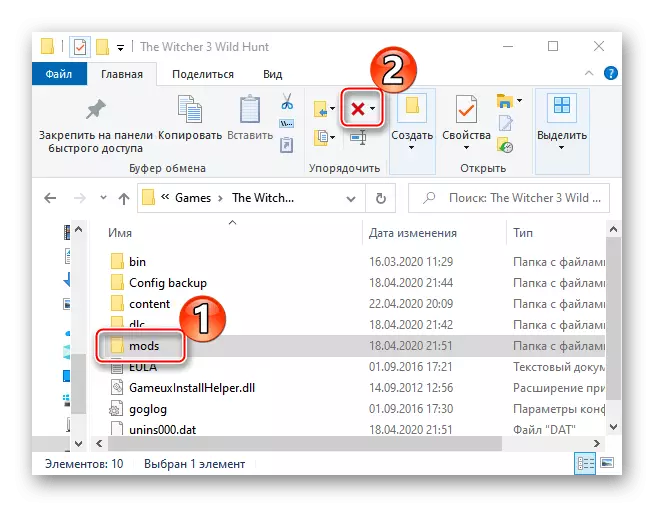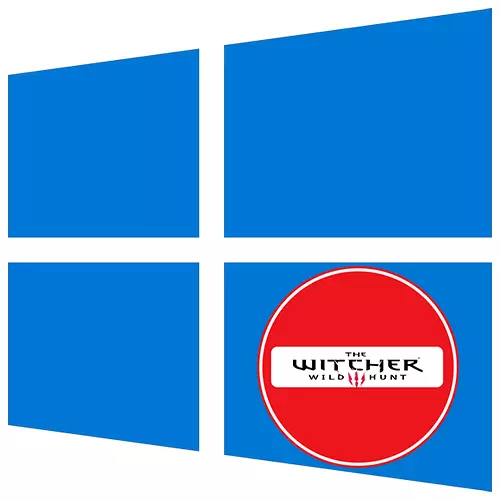
Metoda 1: Përditësimi i shoferëve të videos
Para së gjithash, sigurohuni që të rifreskoni shoferët e kartave grafike, veçanërisht nëse kjo nuk e ka bërë këtë për një kohë të gjatë, pasi projekti i projektit të projektit CD përdor një numër të teknologjive që kanë nevojë për mbështetje. Ngarkoni versionin më të fundit të softuerit nga faqja zyrtare e prodhuesit të kartës video ose përdorni aplikacione të veçanta. Më shumë informacion në lidhje me këtë mund të gjenden në një artikull të veçantë.
Lexo më shumë: Si të përditësoni shoferët e kartave video në Windows 10
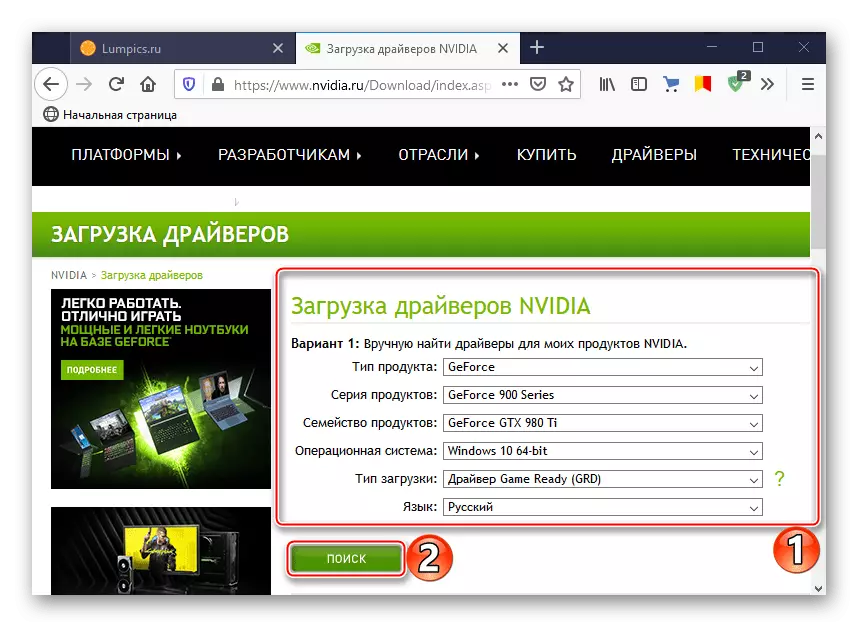
Metoda 2: Përditësimi i sistemit
Kontrolloni për përditësimet e Windows 10. Nëse keni një lojë konflikti me ndonjë skedar të sistemit, shkarkimi dhe instalimi i përditësimeve mund ta eliminojë atë. Probleme të tilla shpesh ndodhën kur loja është nisur në versionet më të hershme të "dhjetra", pasi sistemi ishte atëherë e vështirë për të thirrur të qëndrueshme, por tani ata nuk përjashtohen. Metodat e përditësimit të Windovs 10 për versionin më të fundit konsiderohen në udhëzimet e mëposhtme.
Lexo më shumë: Si të përditësoni Windows 10 në versionin më të fundit
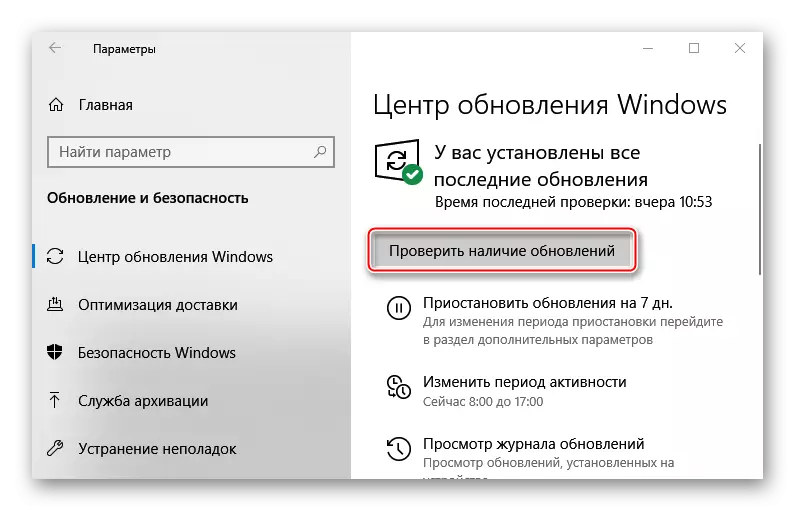
Metoda 3: Përditëso Microsoft Visual C ++
Problemet me nisjen e Witcher 3 mund të lindin për shkak të grupit të komponentëve të Microsoft Visual C ++ (MSVC). Bëhet fjalë për softuerin që është i nevojshëm për punën e shumë lojrave dhe aplikacioneve, kështu që zakonisht vjen me ta. Megjithatë, për arsye të ndryshme, këto skedarë nuk janë instaluar fare, ose të korruptuar. Kjo, për shembull, mund të tregojë gabime të lidhura me mungesën e MSVCP110 ose MSVCP120, të cilat janë pjesë e versioneve të Redistributable Microsoft Visual C ++ respektivisht. Nëse këto paketa janë instaluar në kompjuter, përpiquni t'i riktheni ato së pari.
- Kombinimi i çelësave të Win + I Call Windows Windows dhe hapni seksionin "Aplikacionet".
- Nëse lista është paketat e specifikuara MSVC, klikoni mbi secilën prej tyre miun dhe klikoni "Ndrysho".
- Në dritaren tjetër, riparimi klikoni, prisni për përfundimin e procesit dhe të përpiqet të fillojë lojën.
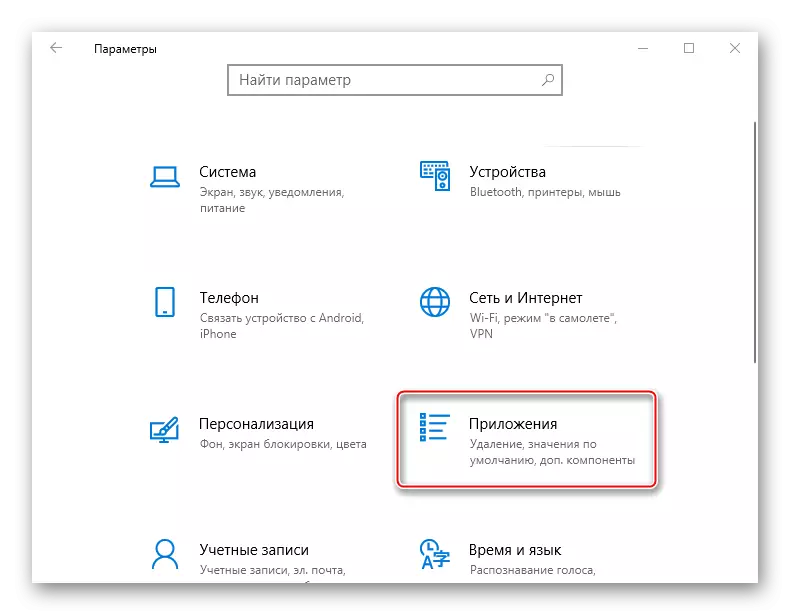
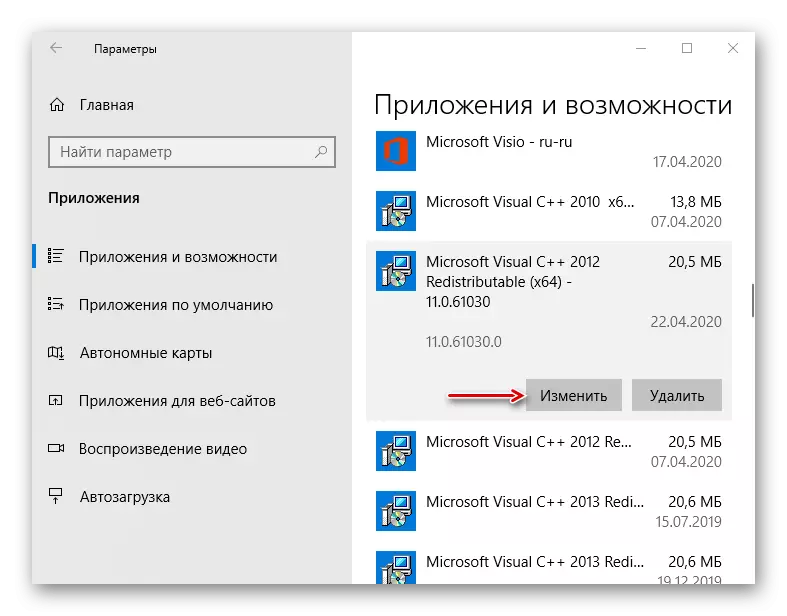
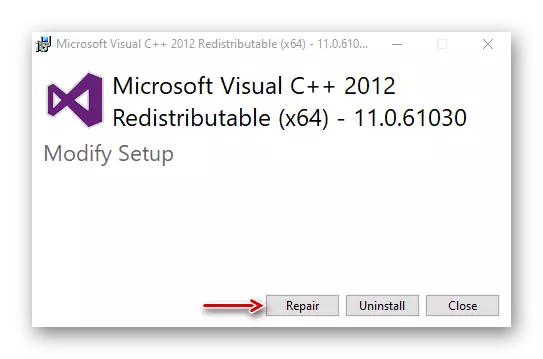
Nëse këto versione mungojnë, ju mund t'i shkarkoni ato nga faqja zyrtare e Microsoft.
- Në faqen e shkarkimit, zgjidhni paketën e dëshiruar MSVC. Është e këshillueshme që të shkarkoni të gjithë versionin që mungon në kompjuter, pasi ato përfundimisht do të duhet të shkarkojnë një softuer tjetër. Për një sistem 64-bit, ju ngarkoni të dy opsionet.
- Drejtoni skedarin e shkarkuar, pranoni kushtet e licencës dhe klikoni "Set". Ne jemi duke pritur për përfundimin e instalimit dhe të përpiqemi të kthehet në lojë.

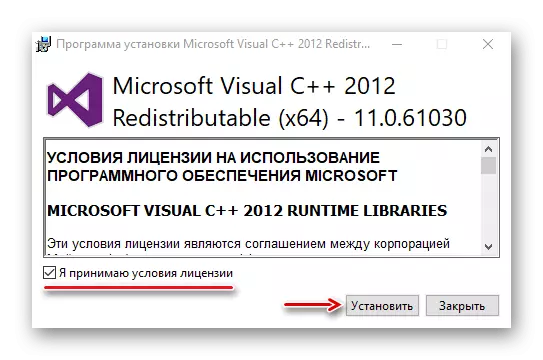
Metoda 4: Vendosja e skedarit të ekzekutueshëm
Kur problemet me lojërat shpesh ndihmojnë nisjen e tyre me të drejta të larta. Krijo një ndryshim në cilësimet e pajtueshmërisë, pasi Witcher 3 u zhvillua para prodhimit të Windows 10, dhe paaftësi një funksion të veçantë të lojës.
- Hapni dosjen me lojë, ne gjejmë skedarin e ekzekutueshëm, zgjidhni atë dhe klikoni "Properties".
- Nëse blloku "parametrat" nuk ka një shënim të kundërt "Drejtoni këtë program në emër të administratorit," Ne e vendosim dhe klikoni "Aplikoni".
- Në mungesë të një rezultati, hapni përsëri "Pronat", në bllokun e modalitetit të pajtueshmërisë, shënoni artikullin "Drejtoni një program në mënyrën e pajtueshmërisë", zgjidhni versionin e Windows 8 ose 7 dhe ruani ndryshimet.
- Përveç kësaj, ju mund të çaktivizoni funksionin "optimization në ekran të plotë", i cili është ideale për të rritur performancën e lojrave, por shpesh, përkundrazi, çon në dështime të ndryshme. Hapni "pronat" dhe në bllokun "parametrat" fikni funksionin.
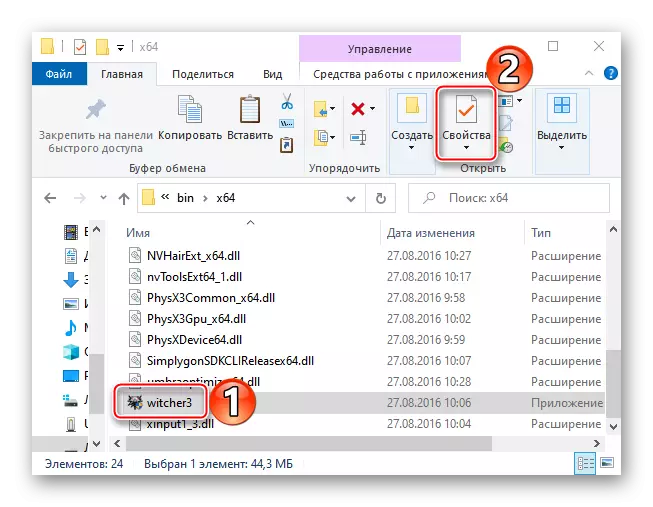
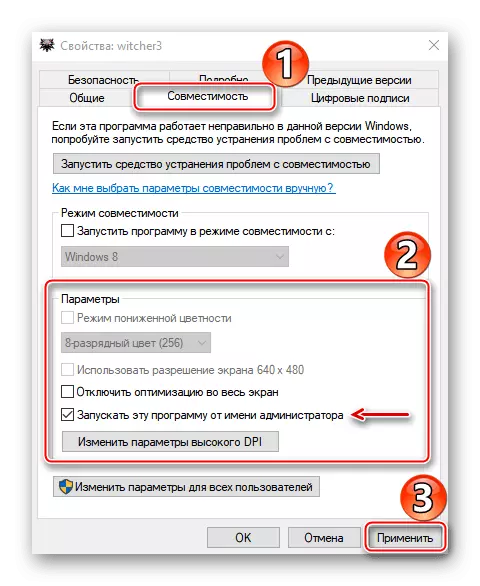
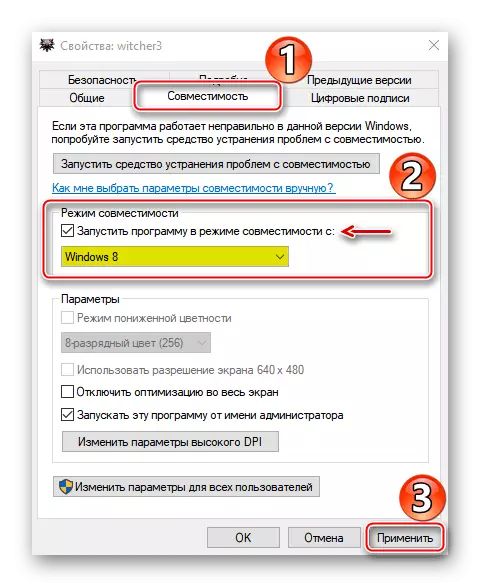

Metoda 5: Kontrollimi i integritetit të dosjeve në avull
Në disa klientë të lojrave ekziston një mjet i integruar për të kontrolluar integritetin e skedarëve të lojës, qëllimi i të cilit është të troubleshoot lojrat. Konsideroni se si të rivendosni skedarët në shembullin e platformave të avullit dhe të Galaxy Galaxy.Avull
- Hapni "bibliotekën" e klientit, klikoni me të djathtën në lojën e dëshiruar dhe zgjidhni "Properties" në menunë e kontekstit.
- Shkoni në skedën lokale të skedarëve dhe klikoni "Kontrolloni integritetin e skedarëve të lojës".
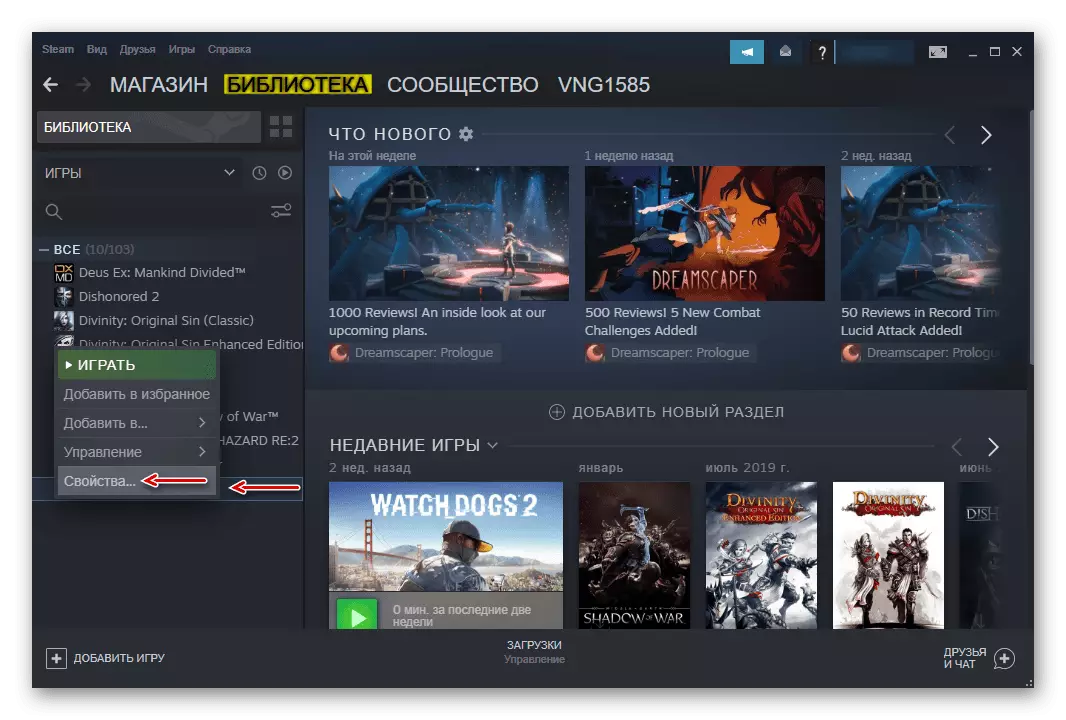
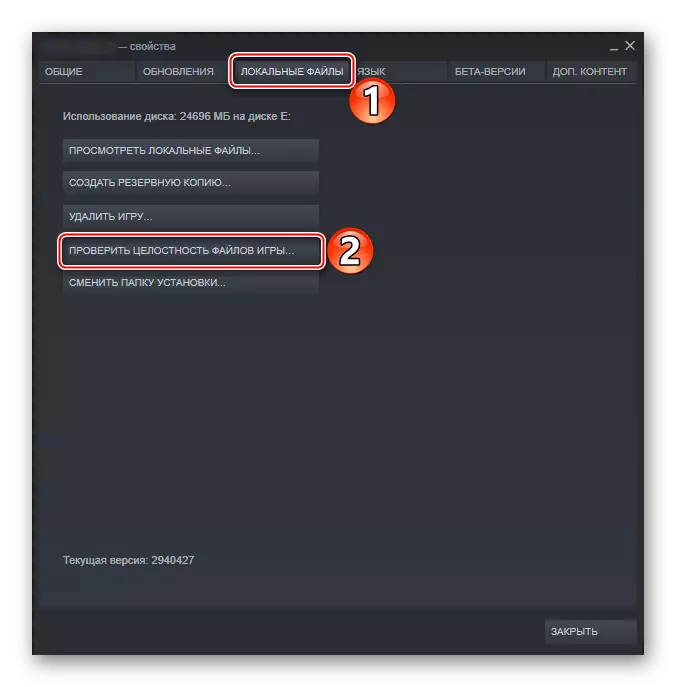
Galaxy
- Hapni tabin "Lojërat e instaluara" dhe klikoni Witcher 3.
- Në menunë e lojës, klikoni ikonën Settings, hapni "Menaxhimin e skedarëve" dhe klikoni "Check / Corred".
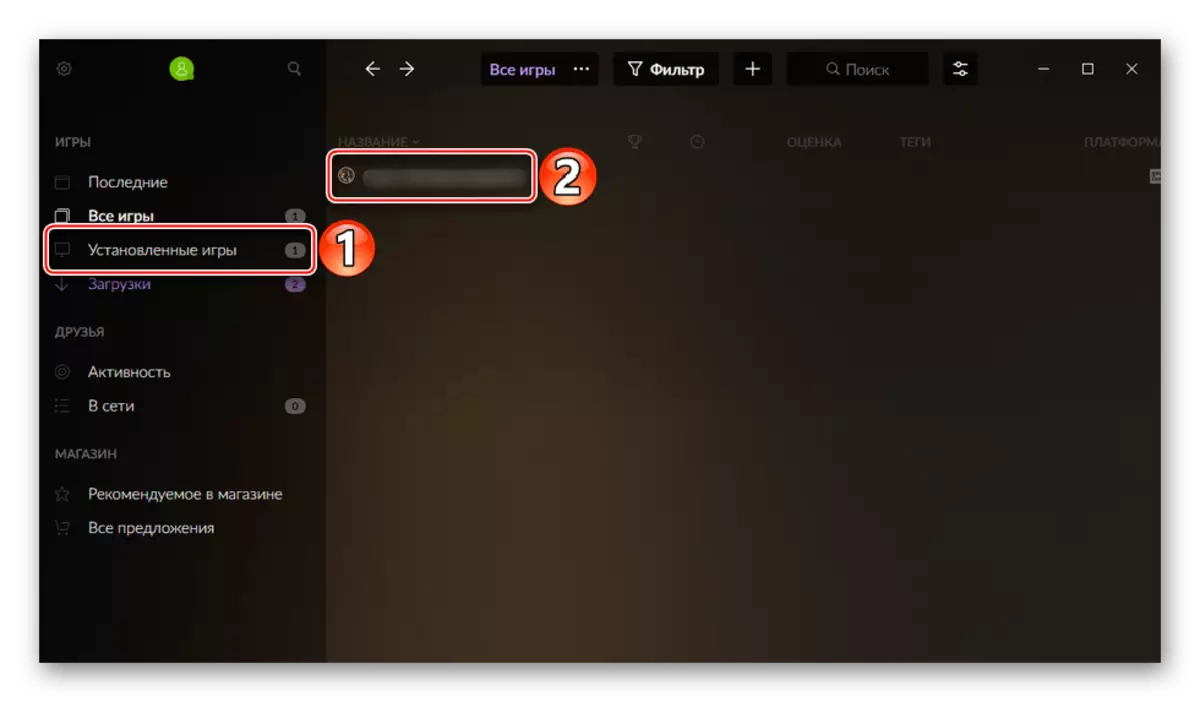
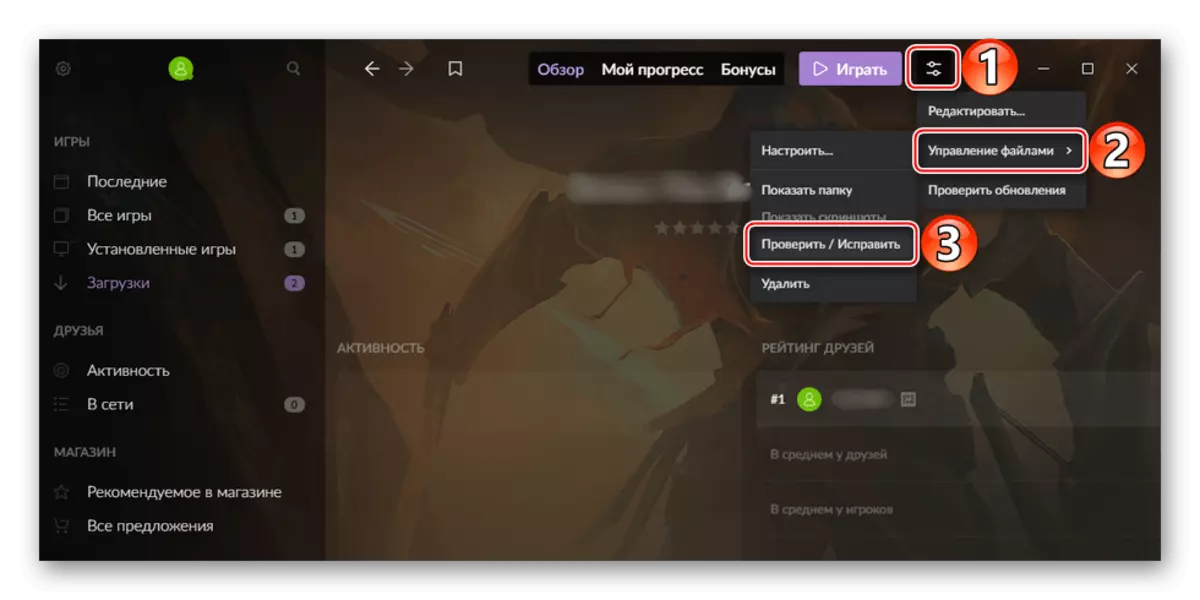
Nëse veprimet e mëparshme nuk ndihmuan, dalin llogarinë e llogarisë së avullit ose Gogaxy, plotësisht të plotë të klientëve, dhe pastaj të fillojnë ata përsëri, të hyni dhe të ktheheni në lojë.
Në 50% të rasteve, gabimet e lidhura me nisjen e Witcher 3 janë shkaktuar nga instalimi i kopjeve të palicencuara. Prandaj, shkarkimi i një versioni pirate, mos harroni të lexoni komentet e përdoruesve të tjerë që e shkarkuan atë.
Metoda 6: Çaktivizo anti-virus
Softueri antivirus shpesh bllokon programet dhe lojërat që e konsiderojnë të dyshimta. Dhe nëse lejohet të instalojë Witcher 3 në kompjuter, kjo nuk do të thotë se nuk do të jetë e ndaluar të luhet. Për të eliminuar efektin e Windows 10 firewall dhe anti-virus në fillimin, përpiquni t'i çaktivizoni ato për një kohë. Kjo është shkruar në më shumë detaje në artikuj të veçantë në faqen tonë të internetit.
Lexo më shumë:
Si të çaktivizoni firewall në Windows 10
Si ta fikni antivirusin
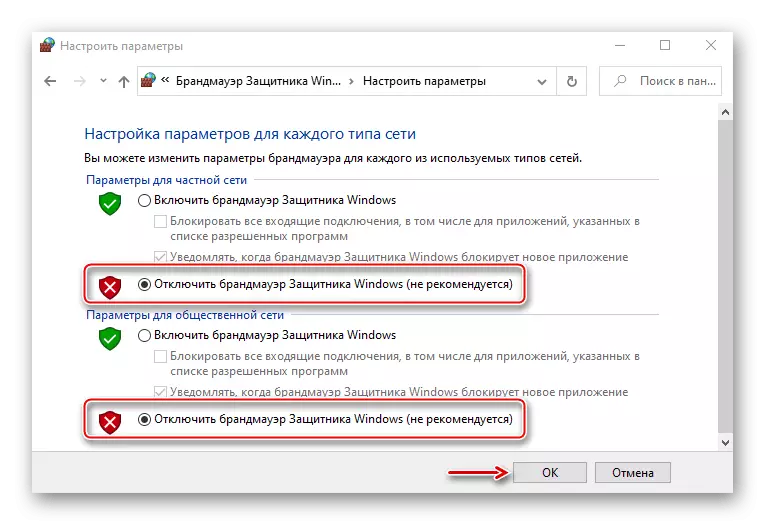
Nëse bllokohet Witcher 3 është konfirmuar, shtoni skedarin e fillimit në listën e softuerëve anti-virus. Kjo gjithashtu shkruan artikuj të detajuar.
Lexo më shumë:
Si të shtoni një program në përjashtime në Windows 10 firewall
Si të shtoni një program për të përjashtuar antivirusin
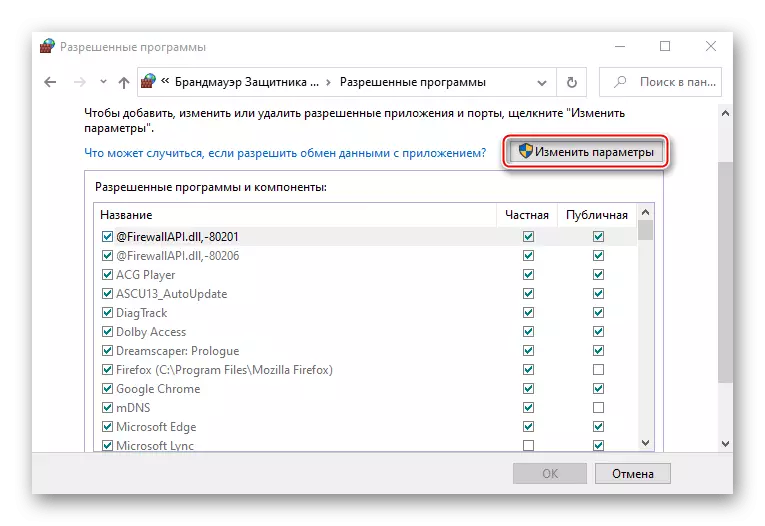
Metoda 7: Fshirja e modifikimeve
Modifikimet ju lejojnë të kuptoni se çfarë, sipas komunitetit të lojës, mungon në lojë. Në të njëjtën kohë, ata, si rezultat, mund të bëhen një burim problemesh, edhe nëse në fillim gjithçka ka punuar në mënyrë të qëndrueshme. Moda janë shtesa që janë instaluar veçmas me kërkesë të lojtarit, ose paraprakisht janë ngulitur, për shembull, kur krijojnë "piratët". Në çdo rast, fshirja e modifikimeve mund të zgjidhë problemin me nisjen e Witcher 3. Për ta bërë këtë, hapni direktorinë me lojë, gjeni dosjen e mods dhe fshini atë.